Richten Sie einen Buchungskalender für ein Unternehmen oder eine Abteilung ein
Planer können Buchungen für mehrere Abteilungs- und Mitarbeiterkalender sowie die Kommunikation mit internen und externen Teilnehmern von einer einzigen Erfahrung aus verwalten.
Lass uns anfangen!
Gehen Sie zu Anwendungen
 auf der linken Seite von Teams. Suchen Sie nach Buchungen , wählen Sie es aus und wählen Sie dann Hinzufügen .
auf der linken Seite von Teams. Suchen Sie nach Buchungen , wählen Sie es aus und wählen Sie dann Hinzufügen . 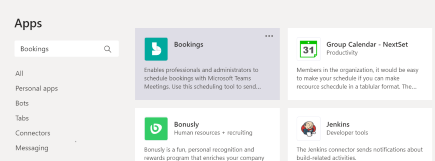
Melden Sie sich an und wählen Sie dann Erste Schritte aus .
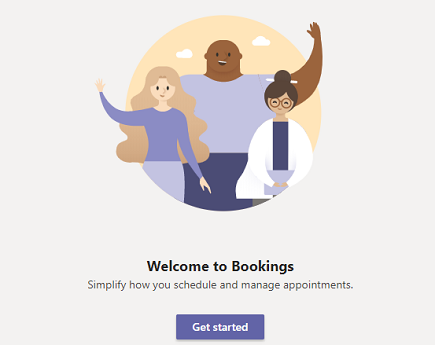
Wählen Sie entweder Neuer Buchungskalender oder Bestehender Buchungskalender .
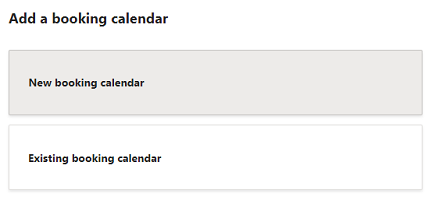
Wenn Sie Vorhandener Buchungskalender auswählen, suchen Sie nach dem Namen Ihrer Organisation oder Abteilung und wählen Sie die genaue Übereinstimmung aus.
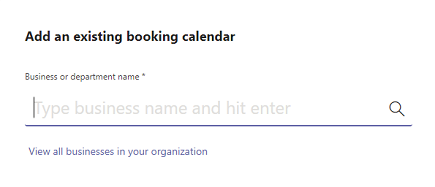
Wenn Sie Neuer Buchungskalender wählen, füllen Sie das Formular aus. Denken Sie daran, dass die von Ihnen eingegebenen Informationen in Termin-E-Mails erscheinen, die an die Teilnehmer gesendet werden.
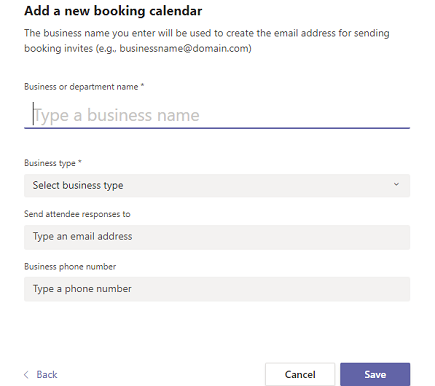
Wichtig:
Denken Sie sorgfältig darüber nach, was Sie während des Einrichtungsvorgangs für den Namen Ihres Unternehmens oder Ihrer Abteilung eingeben. Was auch immer Sie ursprünglich eingegeben haben, wird nicht nur in E-Mails angezeigt, sondern auch verwendet, um die E-Mail-Adresse zum Senden von Buchungseinladungen zu erstellen (z. B. businessname@domain.com ).
Während Sie Ihren Firmennamen später in den Einstellungen bearbeiten können, wird dadurch nur der Anzeigename in Ihrem Buchungskalender und in E-Mails an die Teilnehmer aktualisiert; Die E-Mail-Adresse wird nicht aktualisiert .
Folgen Sie den Anweisungen für die Ersteinrichtung. Sobald Sie fertig sind, landen Sie auf der Registerkarte Zeitplan .
Um zwischen Buchungskalendern zu wechseln oder einen neuen einzurichten, erweitern Sie das Dropdown-Menü
 neben Ihrem Firmennamen.
neben Ihrem Firmennamen. 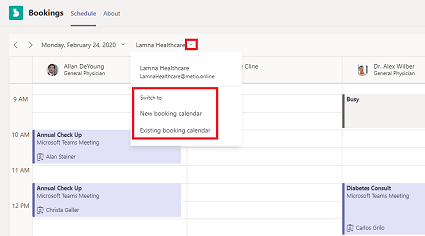
No comments:
Post a Comment